نحوه انجام بازنشستگی کامل آیفون
با توجه به سؤال تهیه آیفون برای فروش یا از بین بردن مشکلات مربوط به عملکرد نادرست نرم افزار، کاربران باید تنظیمات دستگاه را به تنظیم مجدد انجام دهند. امروز ما به چگونگی انجام این کار نگاه خواهیم کرد.
محتوا
تنظیم مجدد iPhone به تنظیمات کارخانه
تنظیم مجدد کامل دستگاه به شما امکان می دهد تمام اطلاعات موجود در آن را پاک کنید، از جمله تنظیمات و محتوای دانلود شده. این به شما این امکان را می دهد که آن را به حالت بعد از خرید بازگردانید. شما می توانید از راه های مختلف تنظیم مجدد انجام دهید، هر کدام از آنها در زیر به طور کامل مورد بحث قرار می گیرند.
لطفا توجه داشته باشید که اگر دستگاه Find Finder در آن غیر فعال شود، تنها در سه روش اول امکان استفاده از دستگاه وجود دارد. به همین دلیل، قبل از اینکه ما به تجزیه و تحلیل این روش ها ادامه دهیم، نحوه غیر فعال کردن عملکرد محافظی را در نظر بگیرید.
نحوه غیر فعال کردن "پیدا کردن آی فون"
- تنظیمات روی گوشی هوشمند خود را باز کنید. در قسمت بالا، حساب شما نمایش داده می شود، که باید انتخاب کنید.
- در پنجره جدید، بخش "iCloud" را انتخاب کنید.
- در صفحه، تنظیمات سرویس ابری اپل گسترش خواهد یافت. در اینجا شما باید به آیتم «یافتن آیفون» بروید .
- لغزنده کنار این تابع را خاموش کنید. برای تغییرات نهایی شما باید رمز عبور حساب Apple ID خود را وارد کنید. از این نقطه، تنظیم مجدد کامل دستگاه در دسترس خواهد بود.
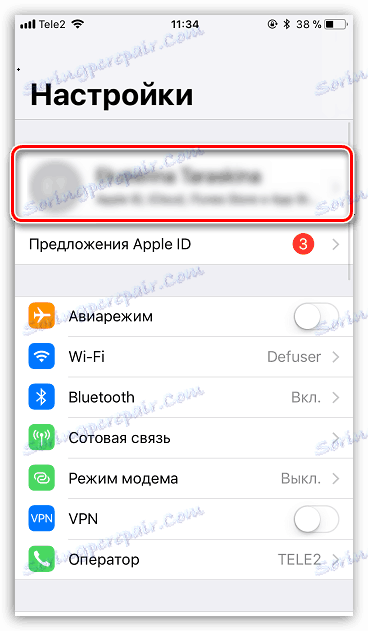
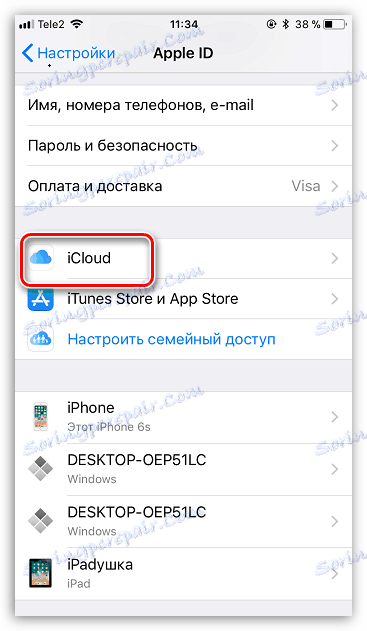
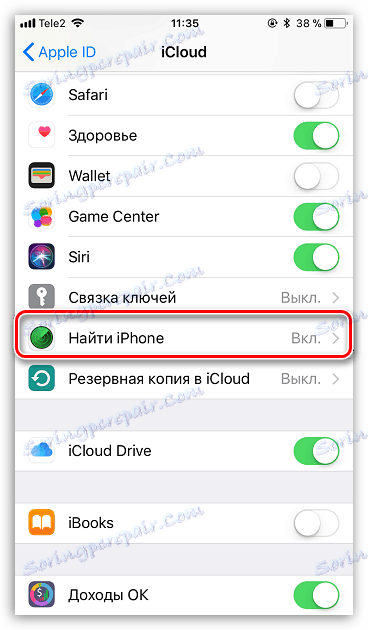
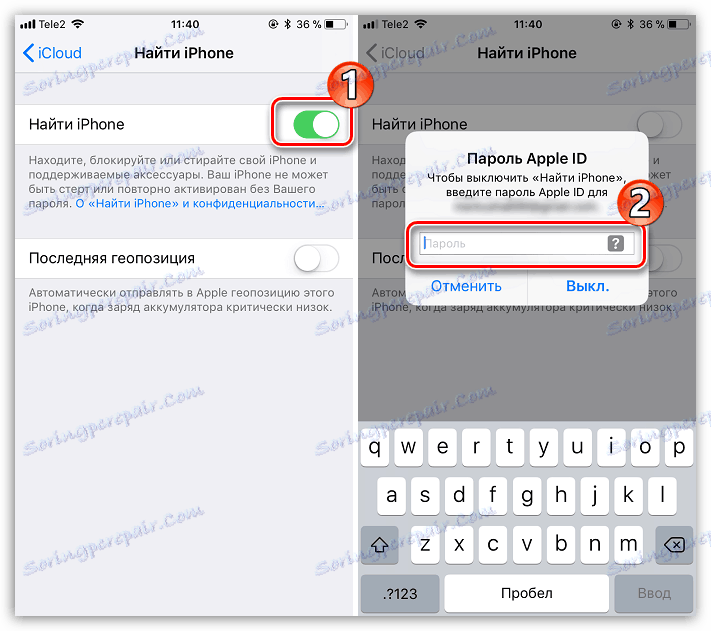
روش 1: تنظیمات iPhone
شاید ساده ترین و سریعترین راه برای تنظیم مجدد تنظیمات گوشی باشد.
- منوی تنظیمات را باز کنید و سپس به قسمت Basic بروید .
- در پایان پنجره ای که باز می شود، دکمه "Reset" را انتخاب کنید.
- اگر شما نیاز به پاک کردن کامل گوشی از هر گونه اطلاعات موجود در آن، را انتخاب کنید "پاک کردن محتوا و تنظیمات" ، و سپس قصد خود را برای ادامه تایید کنید.
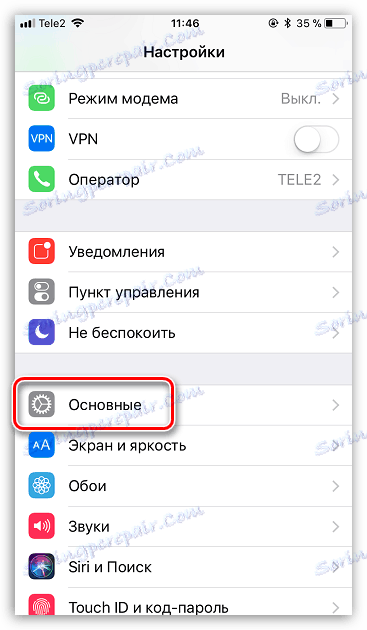
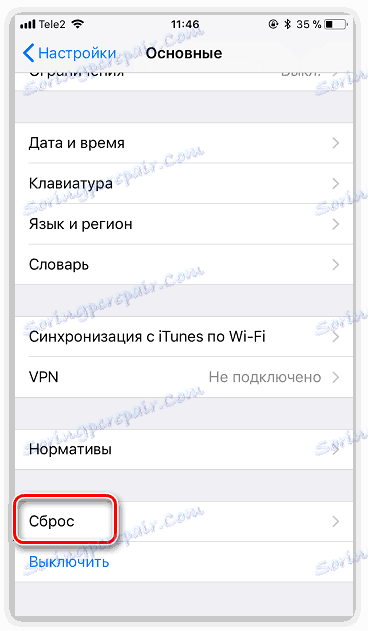

روش 2: iTunes
ابزار اصلی برای جفت کردن یک آیفون با یک کامپیوتر است iTunes . به طور طبیعی، بازنشانی کامل محتوای و تنظیمات را می توان به راحتی با استفاده از این برنامه انجام داد، اما تنها اگر آی فون قبلا با آن هماهنگ شده بود.
- از طریق کابل USB به کامپیوتر وصل کنید و iTunes را راه اندازی کنید. هنگامی که گوشی هوشمند توسط برنامه شناسایی می شود، در بالای پنجره، بر روی ریز عکس کلیک کنید.
- دکمه Restore iPhone در زبانه "Overview" در قسمت راست پنجره قرار گرفته است. او را انتخاب کنید
- قصد خود را برای بازنشانی دستگاه تأیید کنید و منتظر بمانید تا فرآیند انجام شود.
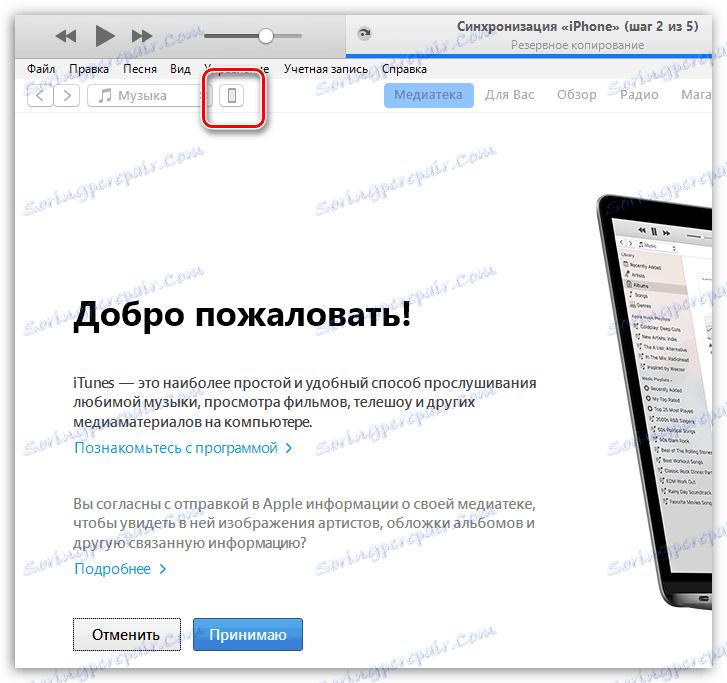
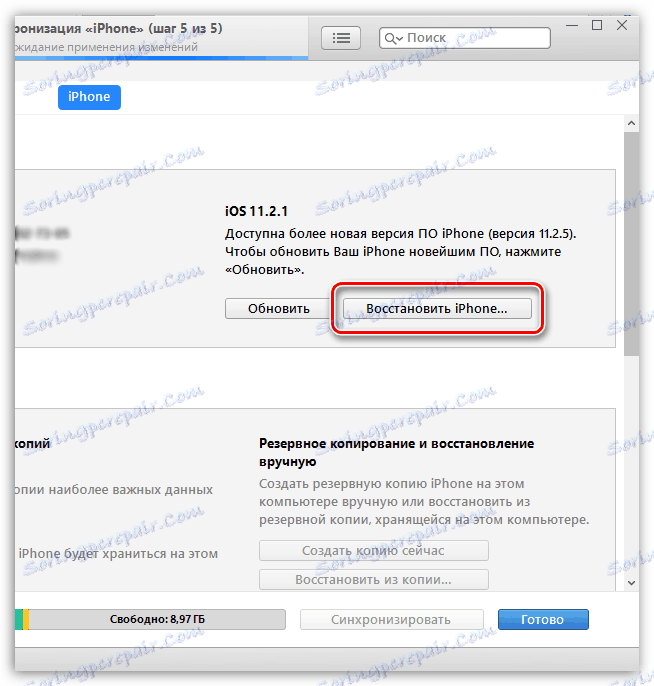
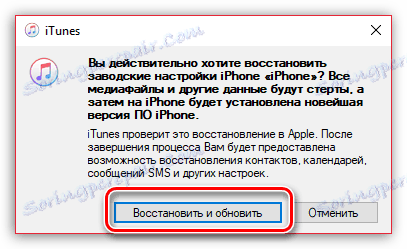
روش 3: حالت بازیابی
روش زیر بازگرداندن یک ابزار از طریق iTunes مناسب است، فقط اگر ابزار قبل با کامپیوتر و برنامه شما مرتبط شده باشد. اما در آن شرایطی که بازیابی برای یک کامپیوتر دیگر لازم است، برای حذف رمز عبور از تلفن، از حالت بازیابی استفاده کنید.
جزئیات بیشتر: چگونه آیفون را باز کنیم؟
- گوشی را کاملا جدا کنید و سپس با استفاده از کابل USB اصلی به کامپیوتر وصل کنید. آتیون را اجرا کنید در حالی که گوشی توسط برنامه تعیین نمی شود، زیرا در وضعیت غیر فعال است. در این لحظه شما باید یکی از راههای ورود به حالت بهبود را انتخاب کنید، انتخاب آن بستگی به مدل ابزار دارد:
- آیفون 6s و تحت. در عین حال دو کلید را «خانه» و «قدرت» نگه دارید. آنها را نگه دارید تا زمانی که صفحه تلفن روشن شود
- آیفون 7، آیفون 7 به علاوه. از آنجا که این دستگاه با یک دکمه فیزیکی «خانه» مجهز نیست، ورود به حالت بازیابی به روش دیگری متفاوت خواهد بود. برای انجام این کار، کلید Power را نگه دارید و سطح صدا را کاهش دهید. نگه دارید تا گوشی هوشمند روشن شود
- آیفون 8، 8 Plus و آیفون X. در آخرین دستگاه های اپل، اصل ورود حالت بازیابی بسیار کمی تغییر کرده است. اکنون، برای وارد کردن گوشی به حالت بازیابی، یک بار فشار کلید را بزنید و آن را فشار دهید. همین کار را با دکمه حجم پایین انجام دهید. کلید خاموش را نگه دارید و نگه دارید تا دستگاه روشن شود.
- ورود موفق به حالت بازیابی با تصویر زیر نشان داده می شود:
- در همان لحظه گوشی توسط iTunes شناسایی خواهد شد. در این مورد، برای تنظیم مجدد تنظیمات بر روی ابزار، شما باید گزینه "Restore" را انتخاب کنید. پس از آن، برنامه شروع به دانلود آخرین سیستم عامل موجود برای گوشی، و سپس نصب آن.

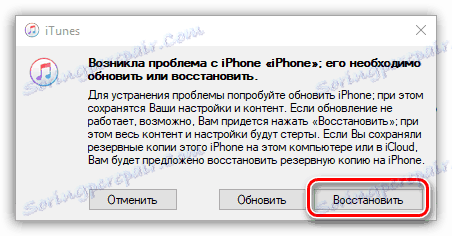
روش 4: iCloud
و بالاخره راه برای پاک کردن محتوا و تنظیمات از راه دور. برخلاف سه سال گذشته، استفاده از این روش تنها در صورتی امکان پذیر است که عملکرد "Find iPhone" بر روی آن فعال شود. علاوه بر این، قبل از شروع به کار، اطمینان حاصل کنید که تلفن به شبکه دسترسی داشته باشد.
- هر مرورگر وب را روی رایانه خود اجرا کنید وب سایت iCloud . با وارد کردن داده های Apple ID خود، مجوز دهید - ایمیل و رمز عبور.
- برای ورود به حساب کاربری خود، برنامه Find iPhone را باز کنید .
- به دلایل امنیتی، سیستم به شما نیاز خواهد داشت تا مجددا رمز عبور خود را وارد کنید.
- یک نقشه روی صفحه نمایش ظاهر می شود. بعد از یک لحظه یک علامت روی آن با مکان فعلی آیفون ظاهر می شود، روی آن کلیک کنید تا منوی اضافی را نشان دهد.
- هنگامی که پنجره در گوشه سمت راست بالا ظاهر می شود، "Erase iPhone" را انتخاب کنید.
- برای بازنشانی گوشی، دکمه «پاک کردن» را انتخاب کرده و سپس منتظر بمانید تا فرآیند کامل شود.


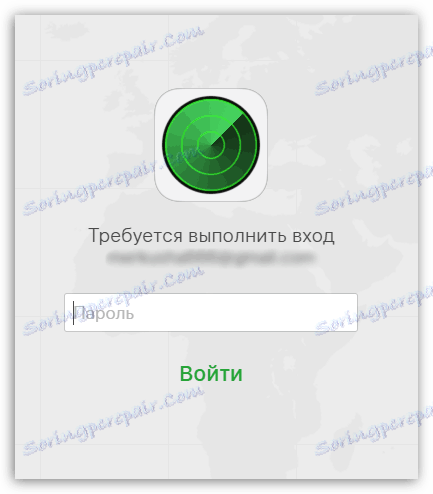
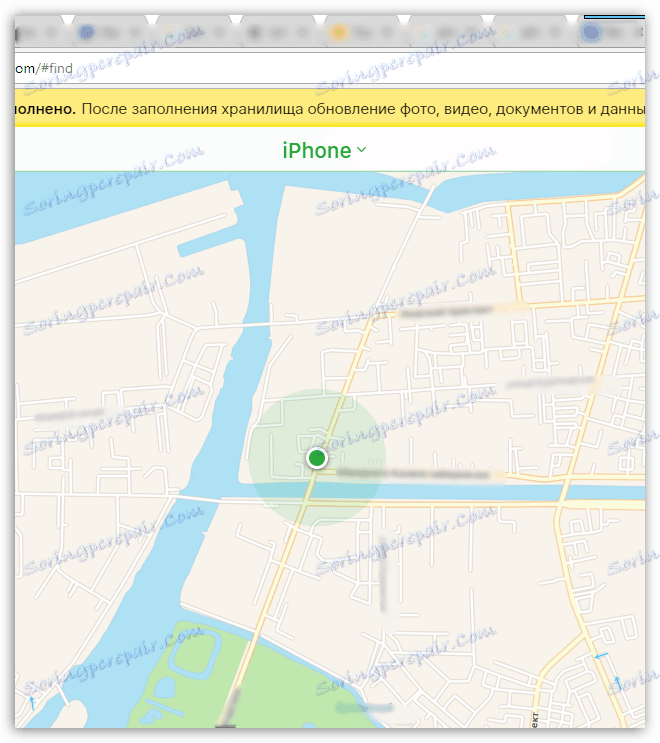
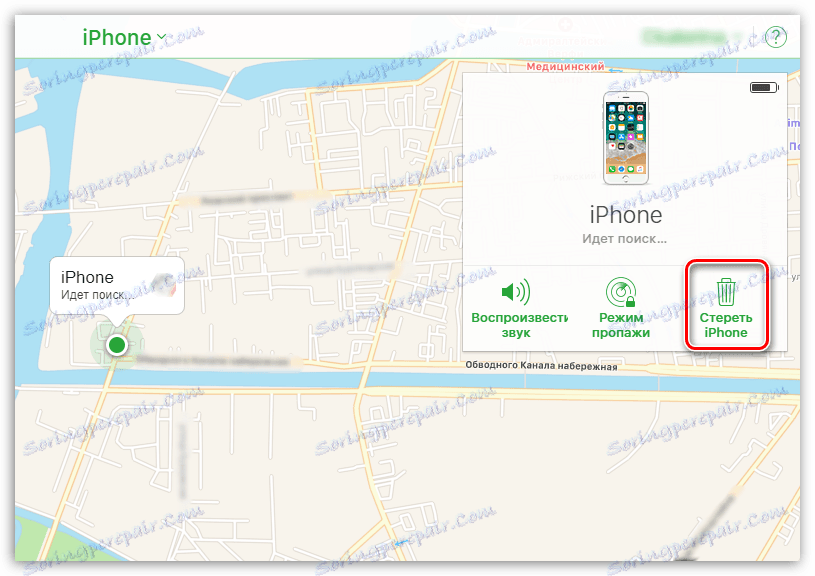
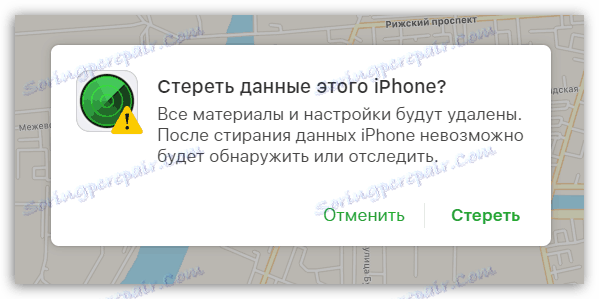
هر یک از این روش ها به شما امکان می دهد تا تمام داده ها را بر روی تلفن کاملا حذف کنید و آن را به تنظیمات کارخانه بازگردانید. اگر دچار مشکل در پاک کردن اطلاعات در یک ابزار اپل شده اید، سوالات خود را در نظرات به مقاله بپرسید.
